Как раздать Wi-Fi с ноутбука за 2 минуты: пошаговая инструкция
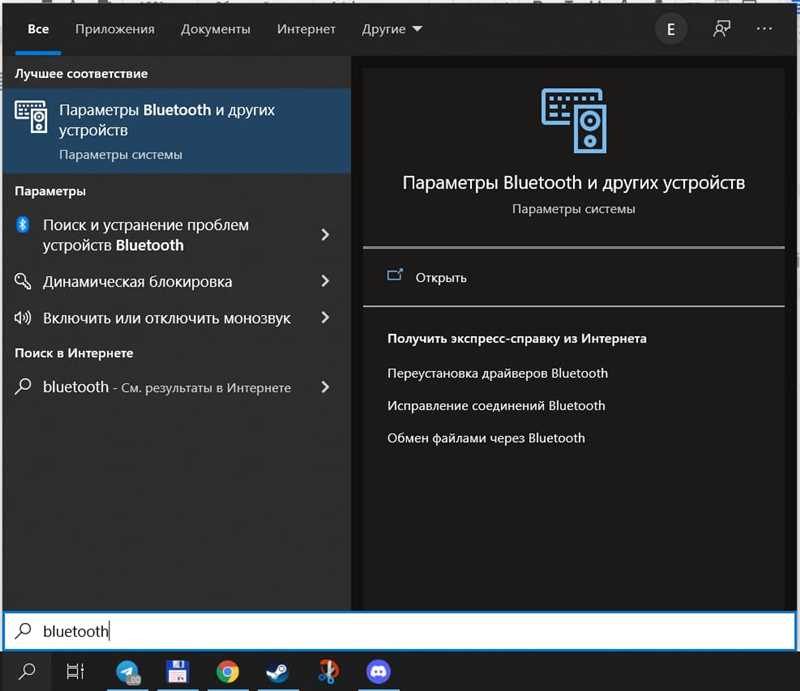
Интернет везде и всегда – это уже не просто каприз, а неотъемлемая часть современной жизни. Однако, хочется верить, что наше любимое устройство сможет нам помочь в тех нередких ситуациях, когда Wi-Fi отсутствует или оставляет желать лучшего. Но что, если я расскажу вам, что все, что нужно для того, чтобы самостоятельно обеспечить стабильный интернет-сигнал вам и вашим друзьям за считанные минуты, – это полноценный ноутбук и несколько простых шагов?
Мы сегодня поделимся с вами простыми и понятными гайдами, которые помогут вам превратить обычный ноутбук в настоящую точку доступа Wi-Fi за считанные минуты. Да, вы правильно понимаете – вы сможете раздавать стабильный сигнал всем устройствам вокруг, будь то умные телефоны, планшеты или ноутбуки. Это прекрасное решение для тех, кто активно путешествует, работает вдали от дома или просто оказывается в ситуации, когда без Wi-Fi невозможно проходить дальше.
Безопасность и простота в использовании – главные преимущества такого метода создания Wi-Fi сети. Вы не зависите от сторонних провайдеров или сложных настроек, а полностью контролируете качество и стабильность собственной сети. Готовы попробовать? Не волнуйтесь, для этого вам не нужны особые технические навыки – даже новичок сможет справиться с задачей за считанные минуты!
Подготовка ноутбука к организации беспроводной сети
Проверка наличия Wi-Fi модуля
В данном разделе будет рассмотрена процедура проверки наличия модуля Wi-Fi на компьютере. Для того чтобы убедиться, что ваш компьютер оснащен данной функцией, выполните следующие действия:
| Шаг | Описание |
| 1 | Откройте «Панель управления». Для этого нажмите правой кнопкой мыши по кнопке «Пуск» в левом нижнем углу экрана и выберите соответствующий пункт в контекстном меню. |
| 2 | В открывшемся окне «Панель управления» найдите и выберите пункт «Сеть и интернет». |
| 3 | В разделе «Сеть и интернет» найдите и выберите пункт «Центр управления сетями и общим доступом». |
| 4 | В левой части окна «Центр управления сетями и общим доступом» найдите и выберите пункт «Изменение параметров адаптера». |
| 5 | В открывшемся окне «Сетевые подключения» посмотрите перечень доступных адаптеров. Если среди них присутствует адаптер с названием, содержащим слово «Wi-Fi» или «беспроводной», значит на вашем компьютере установлен Wi-Fi модуль. |
Проверив наличие Wi-Fi модуля на вашем компьютере, вы сможете переходить к следующим шагам для настройки и распространения Wi-Fi сигнала с ноутбука.
Обновление драйверов Wi-Fi
Стремительное развитие технологий и постоянное обновление программного обеспечения драйверов делают актуализацию необходимой для поддержки новых функций и исправления обнаруженных ошибок. Обновление драйверов Wi-Fi даст вам возможность использовать последние достижения в области беспроводных сетей, а также улучшит совместимость вашего устройства с другими сетевыми устройствами.
Процесс обновления драйверов Wi-Fi обычно несложен и может занять всего несколько минут. Существует несколько способов обновления драйверов, включая загрузку драйверов с официального сайта производителя или использование специальных программ-обновляторов.
Перед обновлением драйверов Wi-Fi рекомендуется создать точку восстановления системы, чтобы в случае возникновения проблем можно было вернуть систему в предыдущее рабочее состояние. После этого можно переходить к процессу обновления драйверов.
После обновления драйверов Wi-Fi рекомендуется перезагрузить компьютер, чтобы изменения вступили в силу. Проверьте работу Wi-Fi и убедитесь в стабильности и надежности подключения.
Обновление драйверов Wi-Fi имеет важное значение для эффективной работы вашей беспроводной сети. Чтобы быть в курсе последних обновлений и улучшений, следует регулярно проверять наличие новых драйверов и выполнять их установку в соответствии с инструкциями производителя.
Подключение ноутбука к сети
В данном разделе мы рассмотрим процесс подключения ноутбука к сети. Разъясним, как осуществить соединение компьютера с доступной сетевой инфраструктурой с использованием проводного или беспроводного подключения. Будут представлены все необходимые шаги для успешного подключения и указаны возможные проблемы, с которыми можно столкнуться, а также пути их устранения.
| Шаг | Описание |
|---|---|
| Шаг 1 | Проверьте наличие рабочего сетевого кабеля или настройки беспроводной сети. |
| Шаг 2 | Откройте настройки сети на вашем ноутбуке. |
| Шаг 3 | Выберите доступную сеть из списка доступных сетей. |
| Шаг 4 | Введите пароль, если требуется аутентификация. |
| Шаг 5 | Подождите, пока ваш ноутбук установит соединение с выбранной сетью. |
| Шаг 6 | Проверьте подключение, открыв веб-браузер и попробовав загрузить веб-страницу. |
| Шаг 7 | В случае возникновения проблем, проверьте настройки сети и повторите попытку. |
Следуя этим шагам, вы сможете успешно подключить ваш ноутбук к сети и начать пользоваться доступом к Интернету.

Похожие записи: